コンピューターでOutlookにアクセスしようとして問題が発生していませんか? 「Outlookウィンドウを開くことができませんか? フォルダのセットを開くことができませんOutlookを開くたびに表示されますか? これらの指示に従うだけで、問題をすばやく解決できます。
回避策-
1. この問題に直面するのが初めての場合は、 再起動 あなたのコンピュータ。
2. コンピューターのウイルス対策を無効にして、再試行してください。
修正1-セーフモードでOutlookにアクセスする
この問題は、Outlookのプラグインが不良であることが原因で発生する可能性があります。 Outlookをセーフモードで起動すると、すべてのプラグインが無効になります。
1. 押す Windowsキー+ R 実行ターミナルにアクセスします。
2. セーフモードでOutlookにアクセスするには、このコードをコピーして貼り付け、[OK“.
outlook.exe / safe

Outlookが正常に機能する場合、問題はシステムのプラグインのいずれかにあります。
プラグインを無効にして、Outlookを再起動します。
3. コンピュータでOutlookが開いたら、[ファイル」マヌ。
4. 次に、「オプション“.
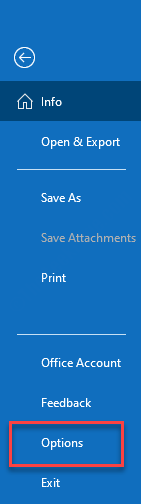
5. [Outlookのオプション]画面の左側で、[アドイン“.
6. [管理]が[COMアドイン“.
7. クリック "行く…」をクリックして、Outlookで使用可能なアドインのリストを確認してください。
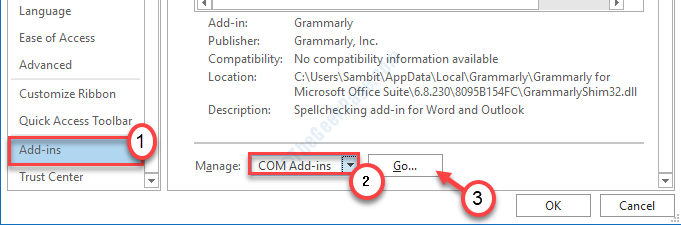
8. 次に必要なのは チェックを外します それらを無効にするためのすべてのアドイン。
9. その後、「OK“.

これが完了したら、Outlookを閉じて、通常どおり再起動します。
修正2–ナビゲーションペインの変更をリセットする
Outlookのナビゲーションウィンドウで行った変更によって問題が発生する場合があります。
1. あなたは右クリックする必要があります Windowsアイコン. 次に、「実行" 窓。
2. 次に、このコードを入力してヒットします 入る.
outlook.exe \ resetnavpane
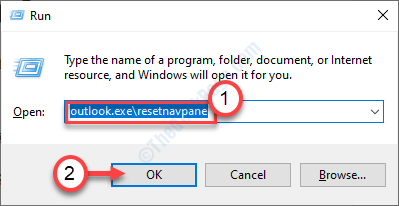
これにより、ナビゲーションペインがデフォルトバージョンにリセットされます。 これで問題が解決しない場合は、次の問題に進んでください。
修正3–12か月のオフライン記録を保持するようにメールを設定する
Outlookがオフラインバージョンの電子メールをキャッシュするように設定されていない場合、この問題が発生する可能性があります。
1. この行をコピーして検索ボックスに貼り付けます。
outlook.exe / manageprofiles
2. 次に、「入る」をクリックして、メールクライアントの設定にアクセスします。

しばらくお待ちください。
3. 次に、「メールアカウント。..”.
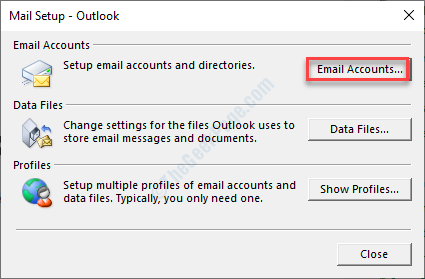
4. メールIDを選択します。
5. 次に、「変化する…“.

6. 次に行う必要があるのは、スライダーを「12ヶ月」の場合は「メールをオフラインに保つ:」。
7. クリック "次」をクリックして設定を保存します。
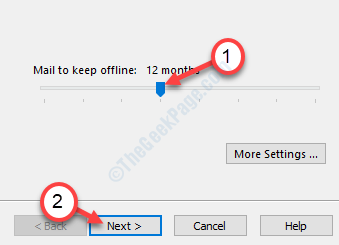
これにより、Outlookが起動時にオンラインファイルを検索しないようにする必要があります。
修正4–IPV6接続のチェックを外します
1. 押す Windowsキー+R。
2. 次に、「ncpal.cpl“. クリック "OK“.
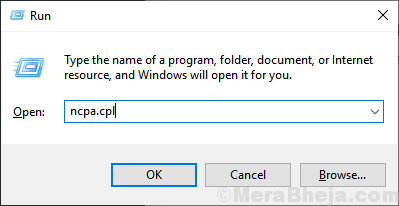
3. ネットワーク接続が開いたら、ネットワーク接続を右クリックします。
4. 次に、「プロパティ“.
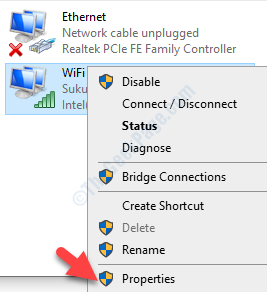
5. アイテムのリストで、 チェックを外します オプションの横のボックス「インターネットプロトコルバージョン6“.
6. その後、「OK“.
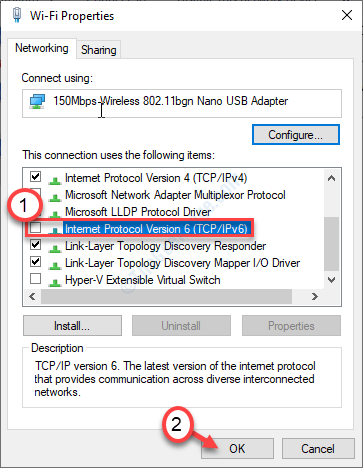
もう一度、コンピューターでOutlookを起動してみてください。


